Instal & Jalankan Mac OS X 10.6 Snow Leopard di Mesin Virtual di atas OS X Lion
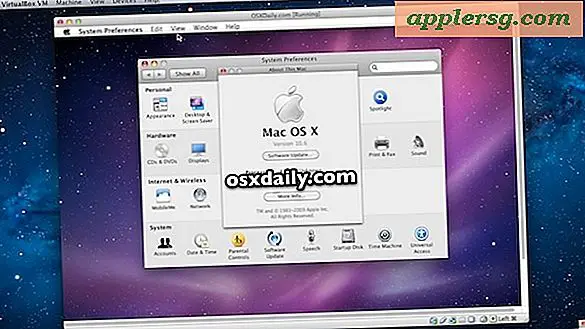
Kami menunjukkan kepada Anda cara menjalankan OS X Lion di mesin virtual di atas Snow Leopard, tetapi tampaknya semua orang ingin mengetahui kebalikannya: cara menjalankan Mac OS X 10.6 Snow Leopard di VM di atas Mac OS X Lion . Ikuti instruksi kami dan Anda akan siap dan berjalan dalam waktu singkat.
Persyaratan
- Mac OS X 10.6 DVD Snow Leopard
 (ISO atau DMG untuk pengguna MacBook Air)
(ISO atau DMG untuk pengguna MacBook Air) - VirtualBox (unduhan gratis)
Panduan ini juga harus bekerja di Parallels dan VMWare, tetapi saya memilih VirtualBox kali ini karena selalu gratis dan berjalan di Mac OS X, Windows, dan Linux. Kita akan berasumsi Anda memiliki DVD Snow Leopard atau ISO / DMG sudah berguna, dan bahwa Anda menginstal VirtualBox, jika tidak mendapatkan mereka tahu dan melanjutkan:
Menginstal Mac OS X 10.6 Snow Leopard di Mesin Virtual
Panduan ini dilakukan di OS X 10.7.2 Lion dengan versi terbaru VirtualBox, seharusnya berfungsi untuk menginstal OS X di Windows juga.
- Buka VirtualBox dan buat Mesin Virtual baru - buatlah disk virtual setidaknya 15GB dan alokasikan setidaknya 1GB RAM ke VM
- Pilih "Mac OS X" dan "Mac OS X Server" sebagai OS dan Tipe OS
- Pilih DVD Snow Leopard, DMG, atau ISO sebagai drive boot primer
- Konfirmasikan spesifikasi, boot disk, dan pilih "Buat"
- Sekarang boot VM yang baru dibuat dengan mengklik "Mulai" dan biarkan beban installer Snow Leopard, klik melalui layar "Instal Mac OS X"
- Tarik ke bawah menu "Utilitas" dan pilih "Disk Utility" - langkah berikutnya ini penting karena tanpa itu drive virtual tidak akan muncul di menu instalasi
- Pilih nama hard drive virtual di menu sisi kiri Disk Utility (15GB VBOX HARDDRIVE atau yang serupa) dan kemudian klik pada tab "Hapus"
- Pilih "Mac OS X Extended (Journaled)" dan beri nama hard drive sesuatu, lalu klik "Hapus"
- Sekarang keluar dari Disk Utility untuk kembali ke Mac OS X Installer umum
- Pilih nama hard drive yang baru saja Anda format dan klik "Instal"
- Biarkan penginstal berjalan, ini akan memakan waktu cukup lama (30-45 menit) dan abaikan saja perkiraan "Sisa Waktu" karena tidak akurat - jika terlihat beku atau macet, bukan, bilah kemajuan hanya melompat dalam potongan besar daripada bertahap meningkat
- Setelah instalasi selesai dan Anda kembali di layar VirtualBox Manager, klik pada ikon roda gigi untuk "Pengaturan"
- Di Pengaturan, klik "Penyimpanan" dan kemudian lihat di bawah "Kontroler IDE" untuk menghapus DVD instalasi Snow Leopard, ISO, atau DMG - jika Anda tidak melakukan ini, VM akan boot kembali ke penginstal daripada ke Mac OS X 10.6
- Tutup Pengaturan, pilih VM Anda, dan klik "Mulai" untuk mem-boot mesin virtual



Jika Anda melihat banyak pesan kesalahan dengan teks putih pada layar hitam, abaikan semua itu dan biarkan booting VirtualBox. Segera layar pengaturan Mac OS X Snow Leopard yang sudah familiar akan memuat untuk memilih pengaturan wilayah dan mengatur mesin virtual seperti Mac baru lainnya. Nikmati!

Jika Anda bersenang-senang dengan ini, periksa posting kami yang lain di mesin virtual, termasuk menginstal pratinjau Windows 8 di VirtualBox, uji Internet Explorer VM untuk Mac OS X, dan banyak lagi.

 (ISO atau DMG untuk pengguna MacBook Air)
(ISO atau DMG untuk pengguna MacBook Air)









